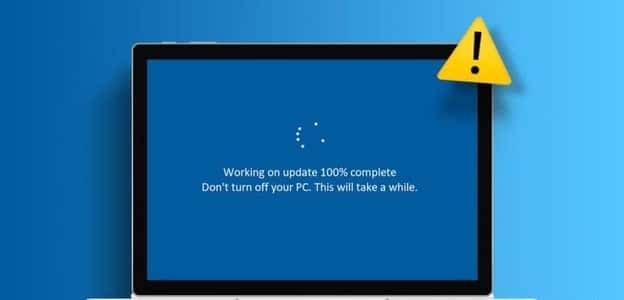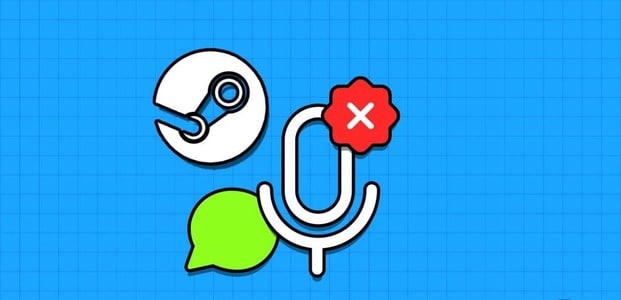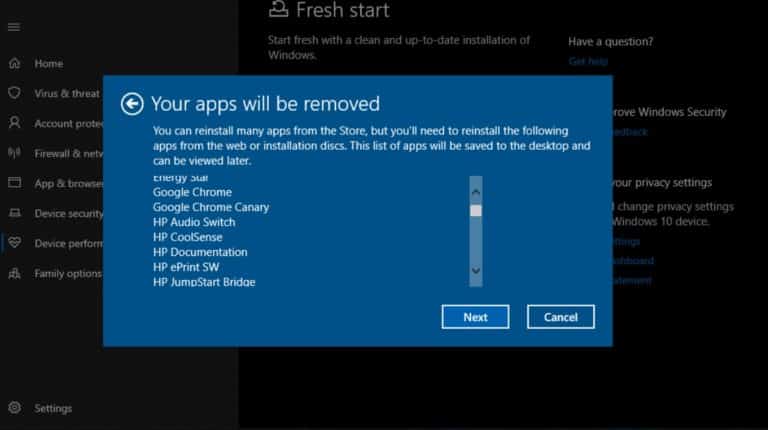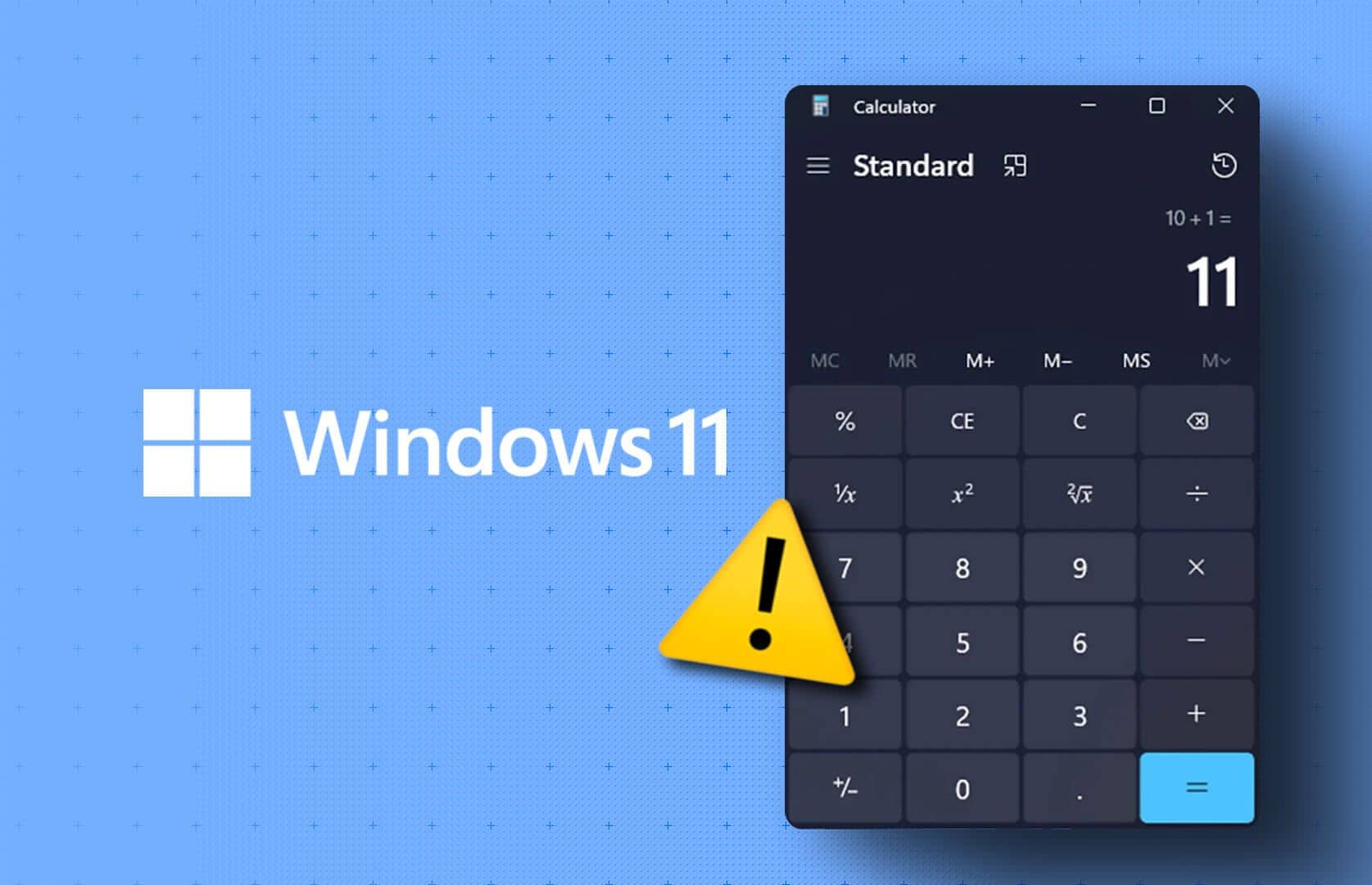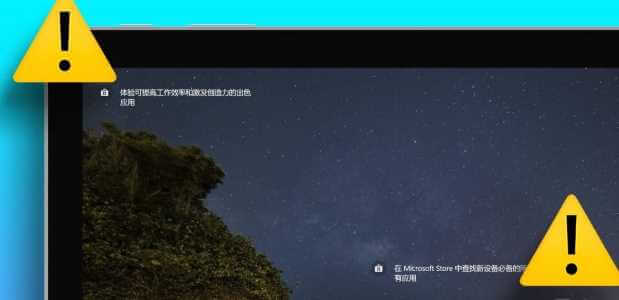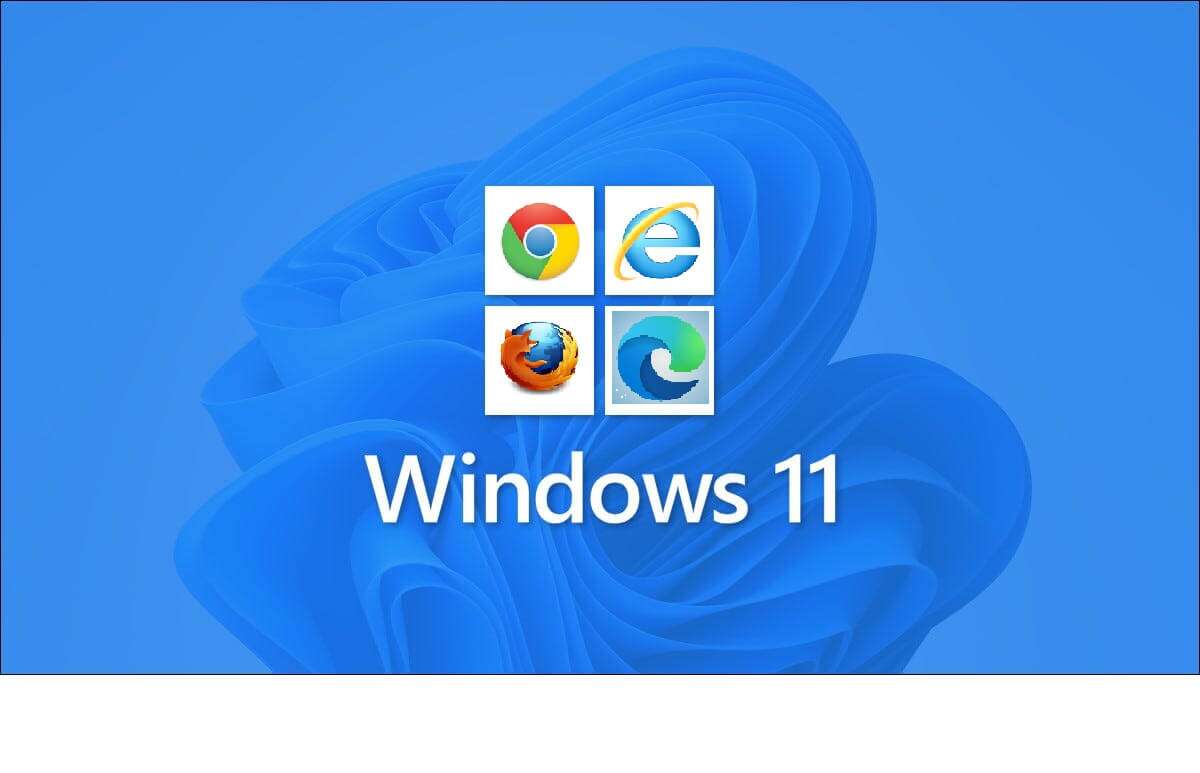Steam er en flott plattform som lar deg laste ned spill online og spille dem mens du kobler deg til andre spillere og brukere. En annen fantastisk funksjon i Steam er at du kan laste ned et spill til én datamaskin og streame det til en annen datamaskin. Dessuten er det enkelt å bruke og gratis å laste ned og bruke. Steam tilbyr ulike alternativer for å chatte med andre ved å dele tekst- og talemeldinger. I tillegg kan du dele bilder med vennene dine. Men noen ganger kan du støte på problemer som at Steam-bildet ikke ble lastet. Utfør metodene som er oppført i denne veiledningen for å fikse feil ved innlasting av Steam-bilder.
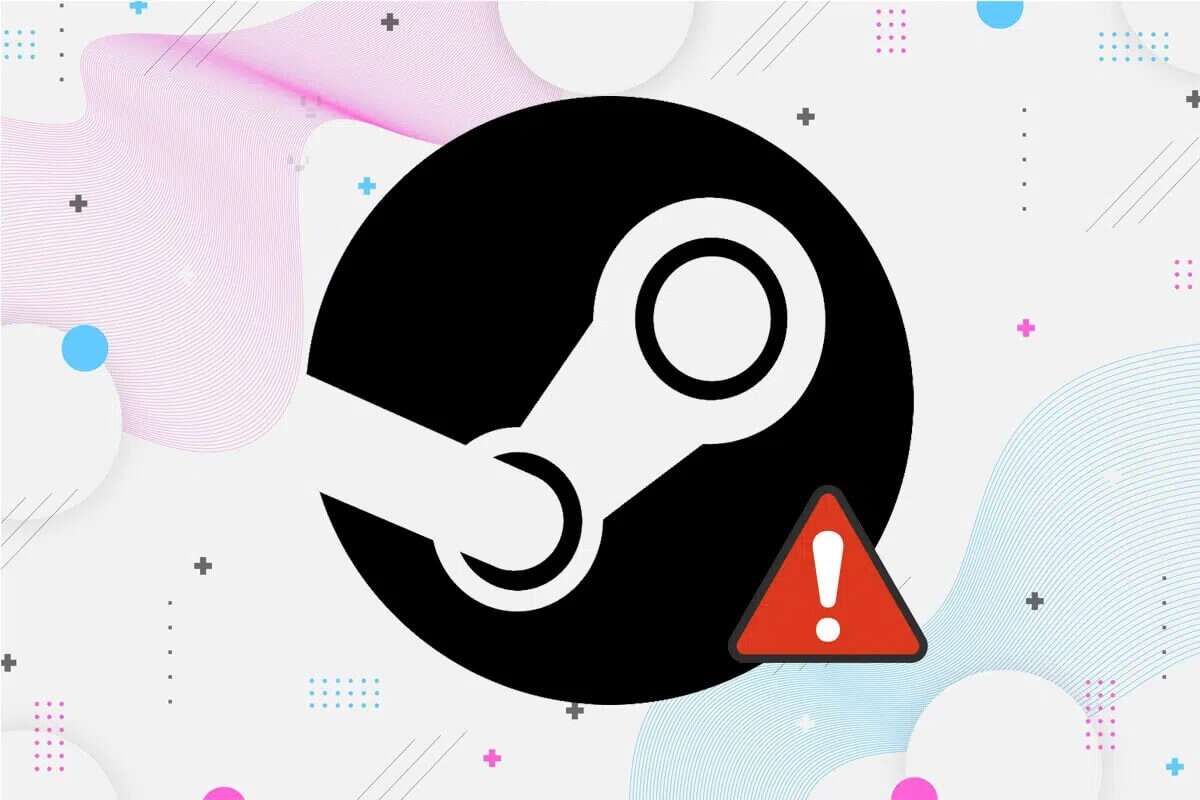
Hvordan fikse Steam-bildelasting mislyktes
Du kan nyte tale-/tekstchatfunksjoner som i Skype eller Discord sammen med en forbedret spillopplevelse med Steam. Du kan imidlertid ikke laste opp profilbildet ditt til tider, noe som kan være veldig frustrerende. Du kan støte på dette problemet fordi:
- Feil konfigurasjonsfiler
- Korrupte Steam-filer
- Gammel Steam-klient
- Nettverkstilkoblingen er dårlig
- Nekt Windows-brannmur-tillatelse
- Tredjeparts antivirusprogramvareforstyrrelser
- Ingen administrativ tillatelse kreves
Metode XNUMX: Grunnleggende feilsøking
Noen ganger vil disse grunnleggende feilsøkingstrinnene gi deg en enkel løsning på problemet. Så prøv disse før du går videre til andre metoder:
1. Prøv nedlasting Bilde 3-4 ganger for å ekskludere kommunikasjonsproblemer.
2. Prøv å laste ned bilde annet og sjekk om du kan gjøre det uten noen defekter. I så fall er det et problem med det forrige bildet.
3. Prøv å laste opp bildet etter en stund siden det kan være problemer med server.
4. Utforsk Internett-tilkoblingsproblemer og feilsøking: Start på nytt / tilbakestill Internett-ruteren, bruk ethernet-kabel og kjør nettverksfeilsøkingen.
5. Gi filen nytt navn og lagre ved navn Enkel. Unngå spesialtegn, kryptiske fonter eller fancy navn i filnavnet.
6. Prøv klissete Bildefilen er i en annen katalog og forberedt Filnavn. Last den deretter ned igjen.
7. Fjern den innebygde koblingen hvis du har lastet ned Bilde Nevnt fra nettsiden via Internett. Prøv deretter på nytt.
Metode 2: Endre størrelsen og lagre bildet på nytt for å fikse feil ved innlasting av Steam-bilde
Du kan støte på et problem der et bilde ikke kan lastes inn Damp Hvis bildestørrelsen ikke er kompatibel med Steam-serveren. Gjør derfor følgende:
1. Klikk Høyre mus på fil Bilde. Velg Åpne med > maleren , Som vist under.
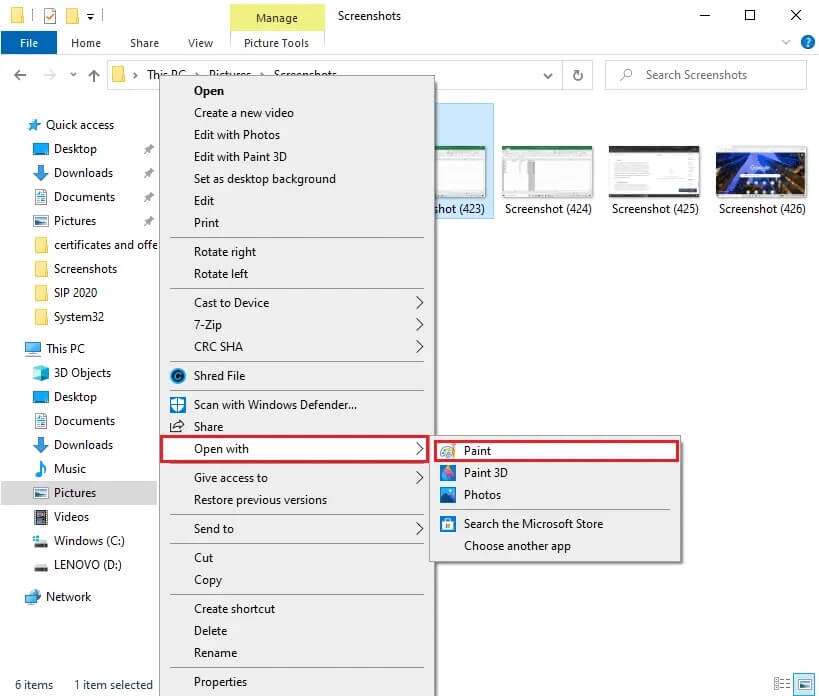
Legge merke til: Alternativt kan du kopiere og lime inn bildet i Paint.
2. Klikk Alternativ Endre størrelse , Som vist.
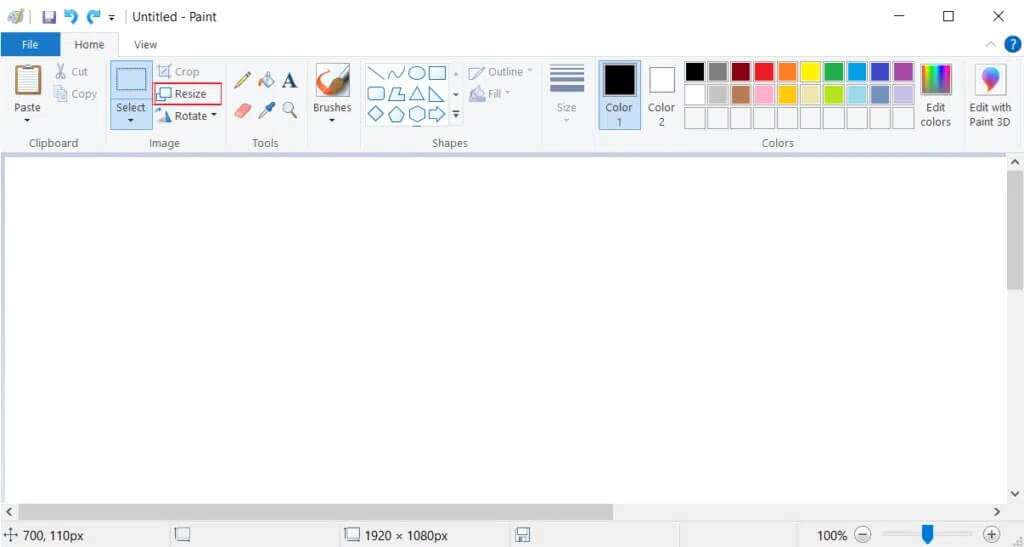
3. Sett nå Endre størrelse på verdier Fjern merket for Oppretthold sideforhold.
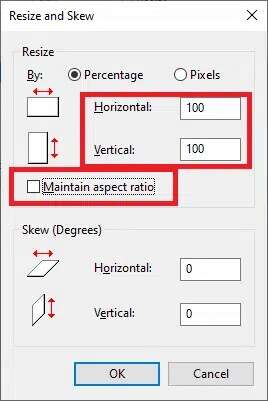
4. Klikk til slutt på "OKå lagre disse Forandringene.
5. Lagre filen i .jpeg Last opp eller send inn bildet.
Ekstra tips: Hvis du fortsatt står overfor problemet, lagre filen i et annet format som .png eller .jpg.
Metode XNUMX: Kjør Steam som administrator for å fikse feil ved innlasting av Steam-bilde
Hvis du ikke har de nødvendige tillatelsene til å laste opp bildet ditt til Steam, vil du ikke kunne gjøre det. Aktiver de nødvendige tillatelsene, som følger:
1. Trykk på. -Tasten Windows Og skriv Damp i søkefeltet.
2. Klikk nå på Kjør som administrator , Som vist.
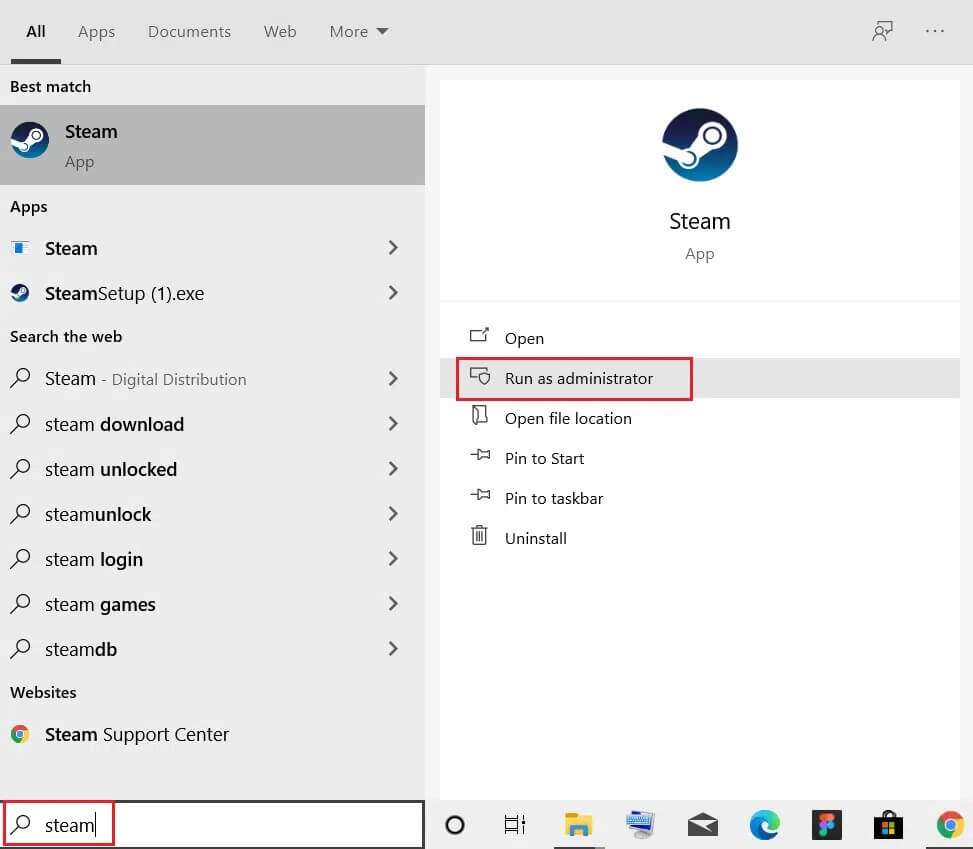
3. Last opp/send bildet nå. Sjekk om Damp Kan ikke laste opp eller sende bilder er nå fikset.
Metode XNUMX: Logg på Steam på nytt
Alle midlertidige feil knyttet til Steam-appen kan fikses ved å logge ut av Steam-klienten og logge på igjen.
1. Slå på Damp Og gå til menylinjen.
2. Klikk nå på Steam etterfulgt av "kontoendring" … Som vist under.
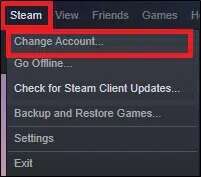
3. Bekreft forespørselen ved å klikke på "تسجيل الدخول".
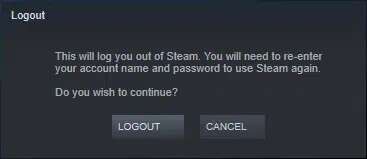
4. Lukk nå klienten Damp.
5. Slå på Oppgavebehandling ved å trykke på tastene Ctrl + Shift + Esc sammen.
6. På fanenProsesserKlikk på Steam-bakgrunnsoppgaver. For eksempel Steam (32-bit).
7. Klikk deretter på knappen fullføre jobben , Som vist under.
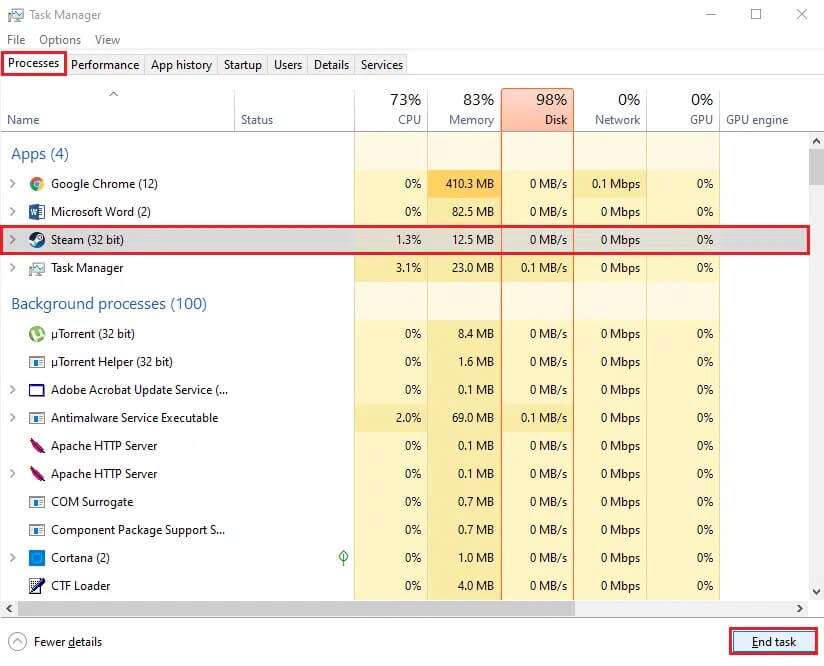
8. Start nå en klient Damp igjen og logg inn på kontoen din.
Metode XNUMX: Bruk Steam Web Client til å fikse feil ved innlasting av Steam-bilder
Noen ganger kan du også støte på dette problemet når det er et problem med skrivebordsklienten. I dette tilfellet kan du prøve å sende bildene ved hjelp av Steam-webklienten i stedet.
1. Gå til nettleseren din (f.eks Google Chrome) og åpne en tag Tab.
2. Følg koblingen her og gå til nettstedet Damp.
3. Logg på kontoen din ved å bruke et kontonavn og passord Damp din.
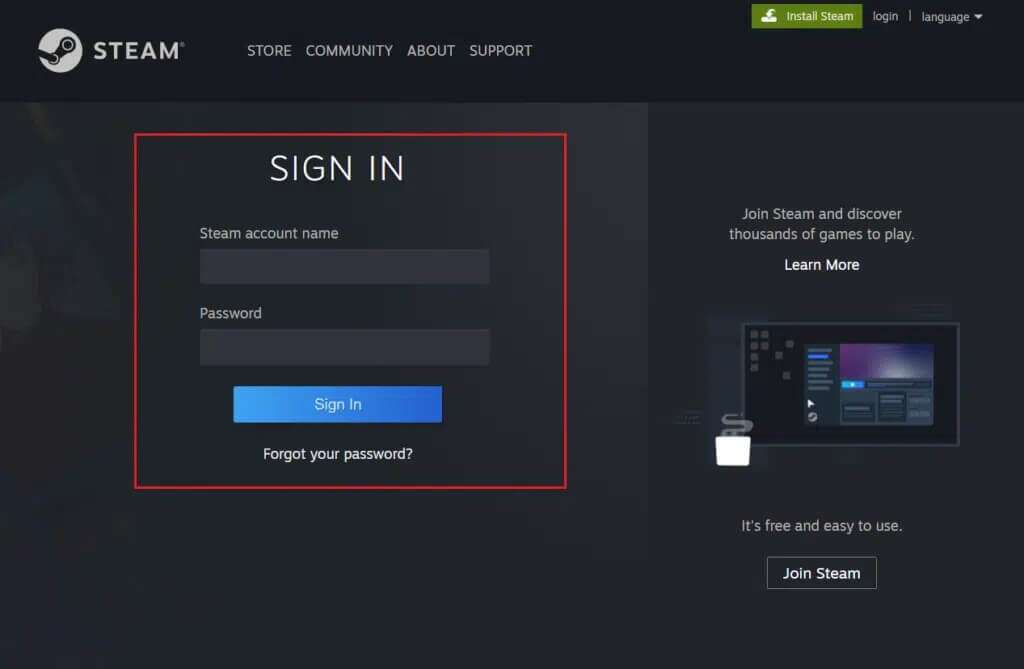
4. Gå inn passord Skriv inn koden din som ble mottatt på din registrerte e-post her.
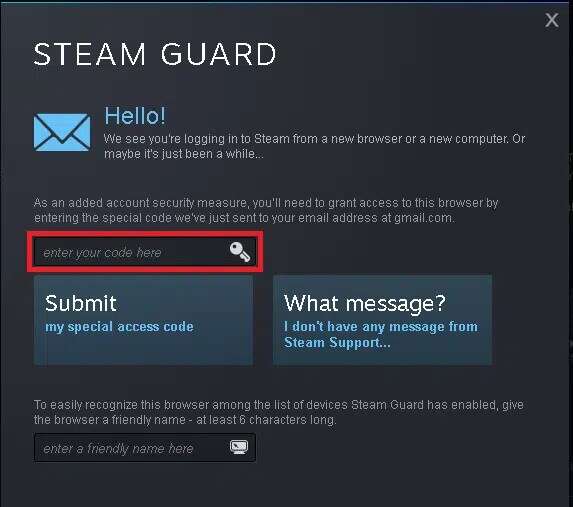
5. Klikk på Fortsett til Damp! som vist.
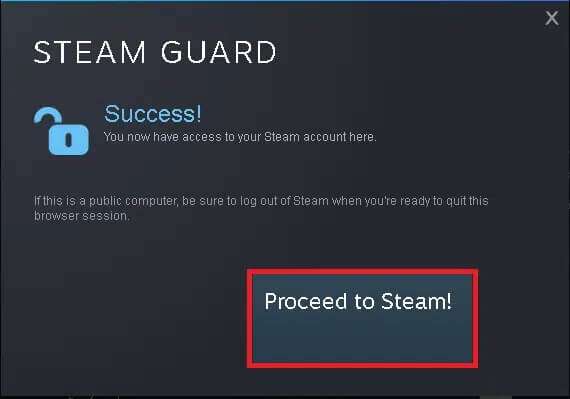
6. Velg nå chatten for å flytte til et vindu Steam chat.
7. Send til slutt ønsket bilde til vennen din. eller last den opp til Profilen din.
Metode 6: Bruk Big Picture-modus
For å løse det nevnte problemet, bruk Big Picture-modusen i Steam-klienten din, som følger:
1. Kjør en klient Damp Og klikk på ikonet Storbildemodus Avklart nedenfor.
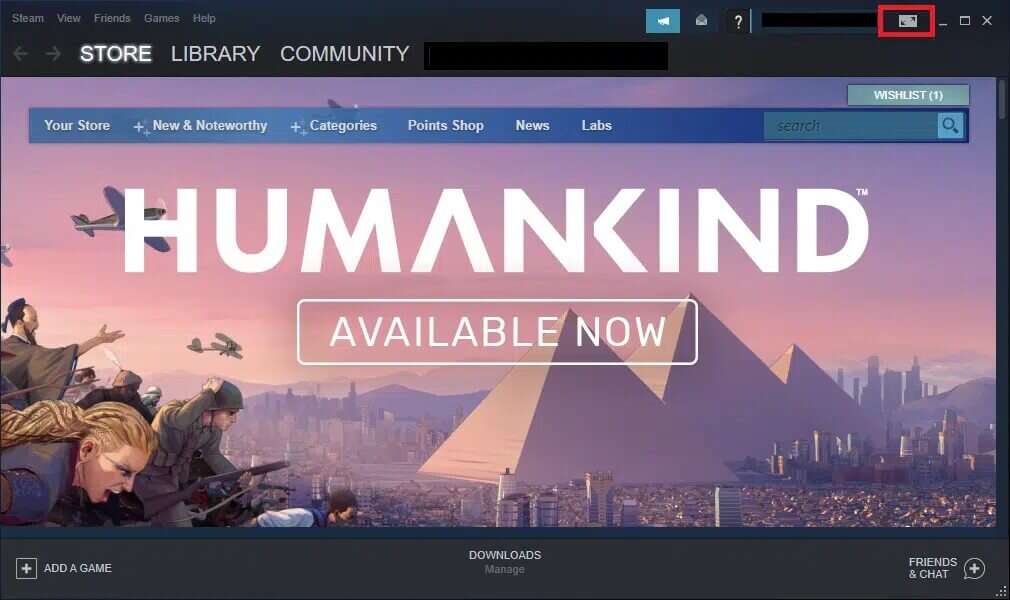
2. Åpne nå Steam chat Og sjekk om du kan laste opp bilder nå.
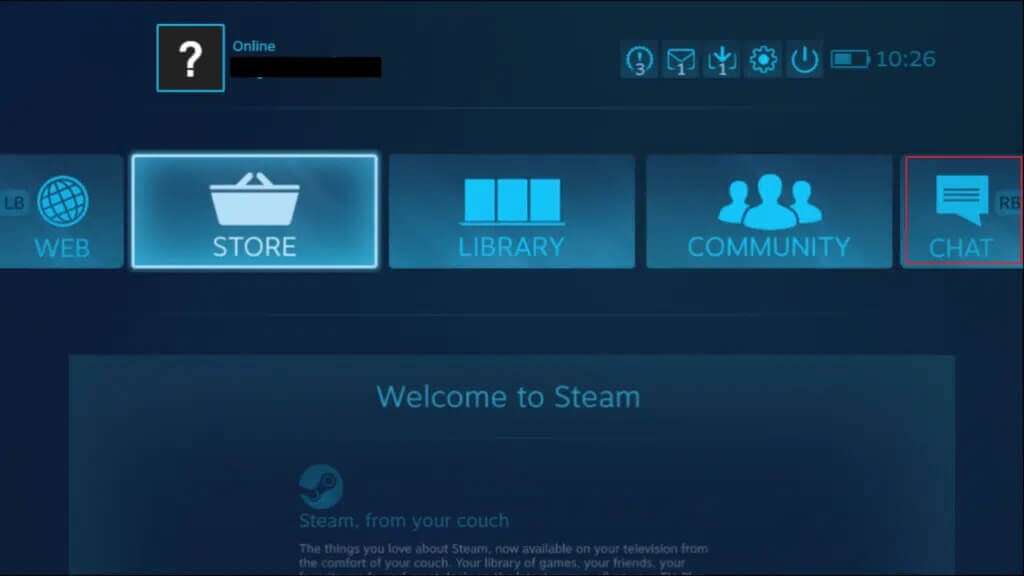
Legge merke til: For å gå ut av storbildemodus, trykk på strømikonet og velg alternativet for å avslutte det store bildet, som vist.
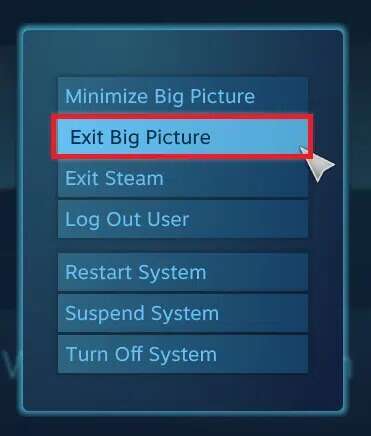
Metode 7: Endre Steam-status til Online for å fikse feil ved innlasting av Steam-bilde
Hvis statusen din er satt til offline, vil du støte på det nevnte problemet på datamaskinen din. For å løse dette problemet, endre Steam-statusen din til online ved å følge instruksjonene nevnt nedenfor:
1. Trykk på. -Tasten Windows Og skriv damp. Trykk deretter Enter å kjøre en applikasjon Damp.
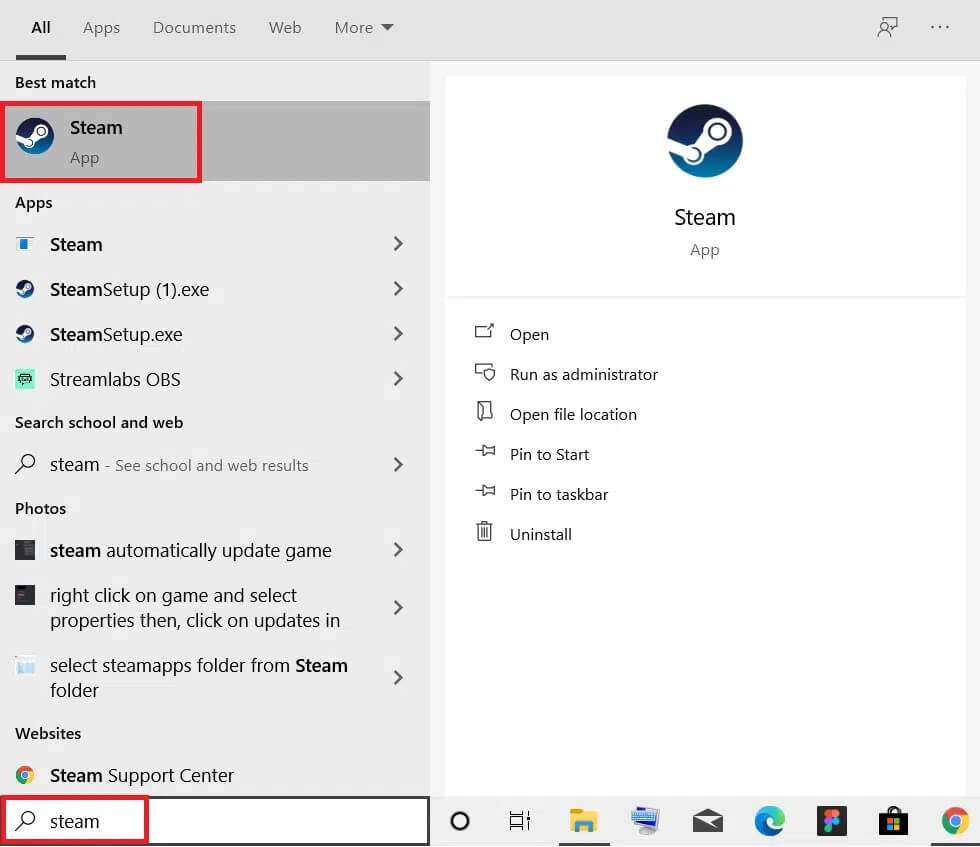
2. Gå til fanenvenneri menylinjen.
3. Velg nå alternativet Via Internett Som vist under.
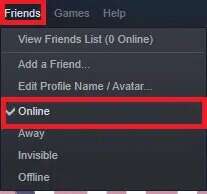
Sjekk om dette løser Kunne ikke starte opplasting: Bildet kunne ikke lastes inn i Windows 10-PCen.
Metode 8: Deaktiver den innebygde vennelisten og chattevisningen
Det vil gi en funksjon i Steam kalt Kompakt venneliste og chat-visning Bedre spillopplevelse. Denne funksjonen er deaktivert som standard. Men hvis det ble aktivert ved et uhell, kan du støte på Damp Kan ikke laste opp eller sende bilder problem. Slik deaktiverer du nevnte funksjon:
1. Slå på Damp Og gå til et alternativ venner Og chat fra nederste høyre hjørne.
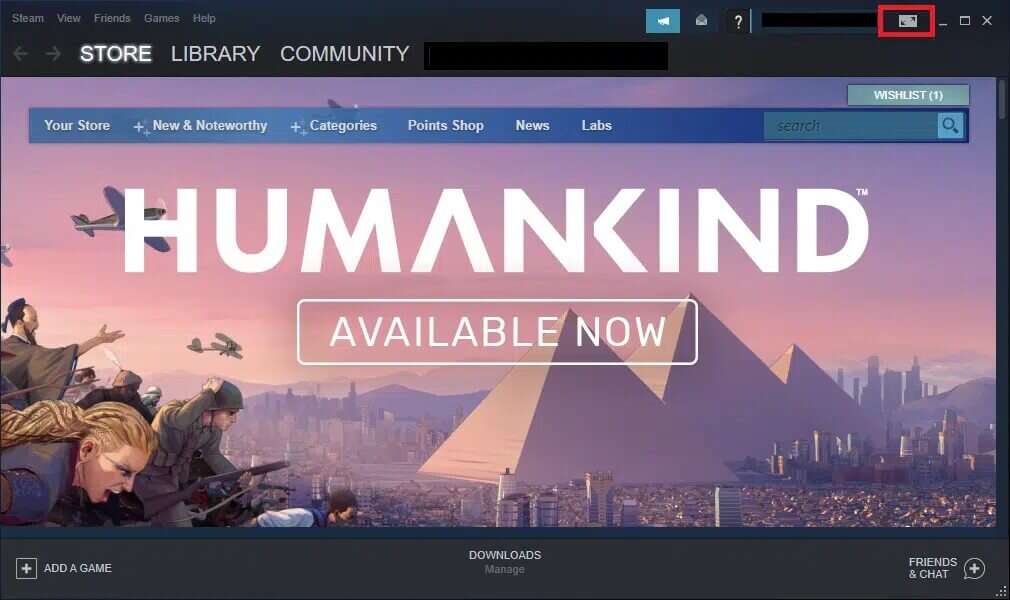
2. Klikk nå tannhjulikon Å åpne "Innstillinger".
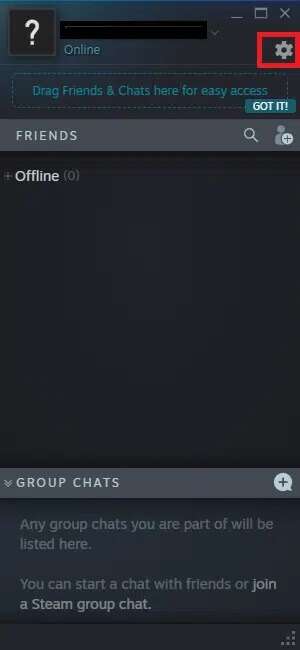
3. Bytt nå til fanen STØRRELSE OG SKALERING i høyre rute.
4. Slå av alternativet Innebygd venneliste og se chat, som vist.
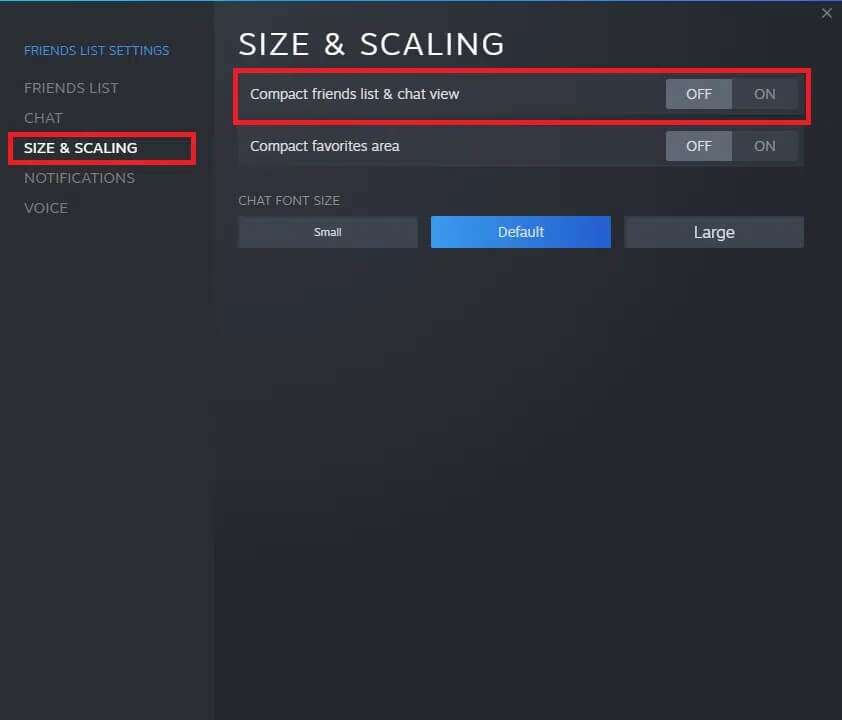
Metode 9: Tøm Steam-nedlastingsbufferen
Hver gang du laster ned et spill i Steam, lagres noen ekstra cache-filer i systemet ditt. De tjener ingen hensikt, men deres tilstedeværelse bremser ned prosessen med å laste ned bilder på Steam. Slik retter du opp en Steam-bildeopplastingsfeil ved å tømme nedlastingsbufferen:
1. Slå på Damp Som tidligere.
2. Deretter trykker du på Steam> Innstillinger , Som vist.
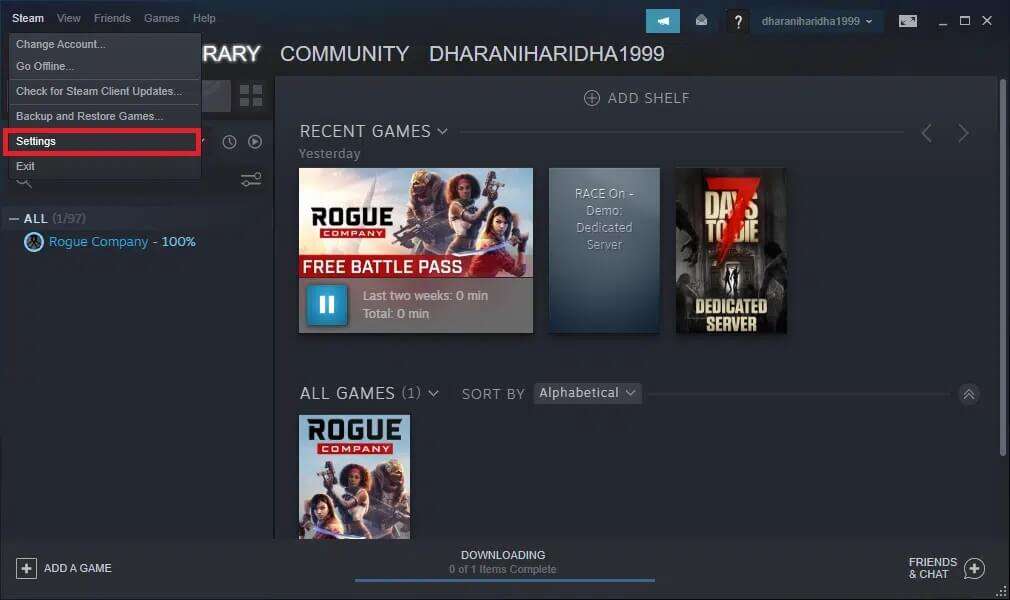
3. I et vindu Innstillinger , gå til Liste Nedlastinger.
4. Klikk her SLETT LAST NED Cache Som vist.
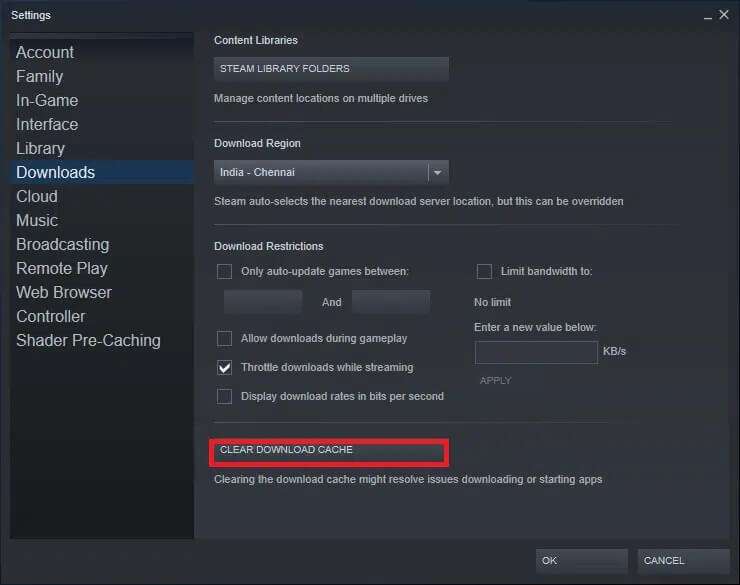
Metode XNUMX: Deaktiver Family View
Noen ganger kan en funksjon utløse en visning Familie til Steam-klient For å deaktivere spillstrømming og bildelasting. Følg trinnene nevnt nedenfor for å deaktivere Family View:
1. Slå på Damp og gå til Steam> Innstillinger Som beskrevet i forrige metode.
2. Klikk nå på "familien"I høyre rute og alternativ"Ledelse av familieshowI høyre rute.
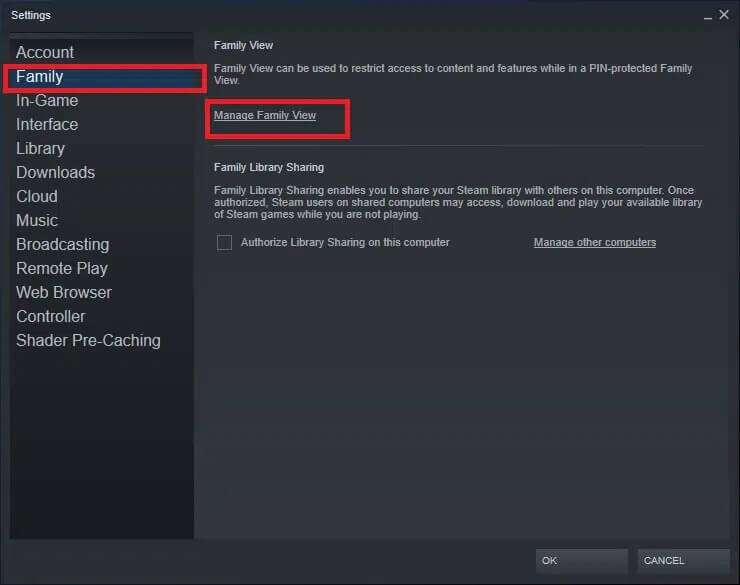
3. Her klikker du på "Deaktiver Family View" , Som vist under.
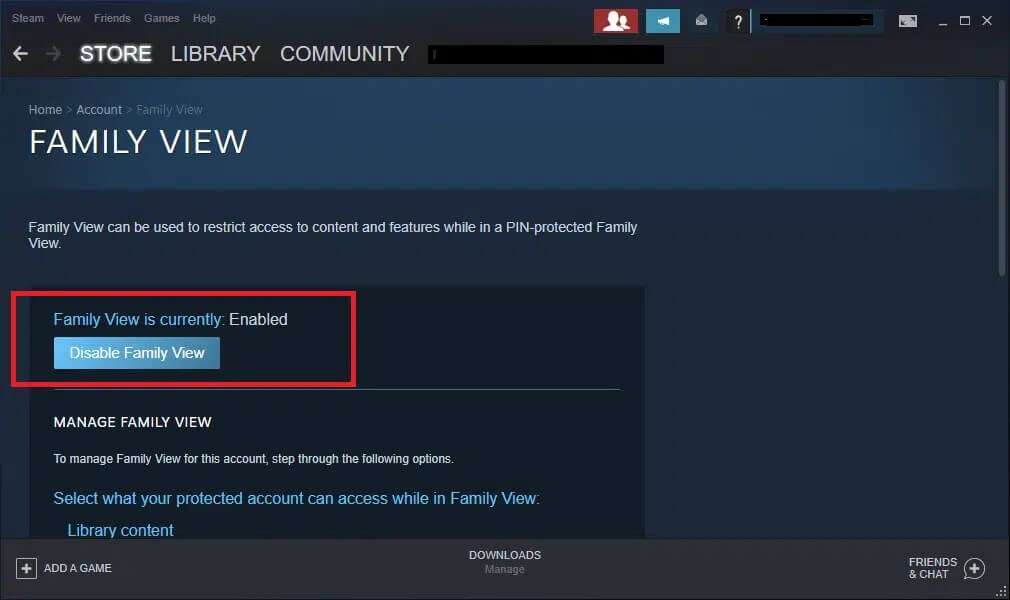
4. Start nå klienten på nytt Damp Og sjekk om problemet er løst.
Proff-tips: Alternativt, i Family View-delen, aktiverer du følgende alternativer under Online innhold og funksjoner:
- Venner, chat og grupper
- Min nettprofil, skjermbilder og prestasjoner
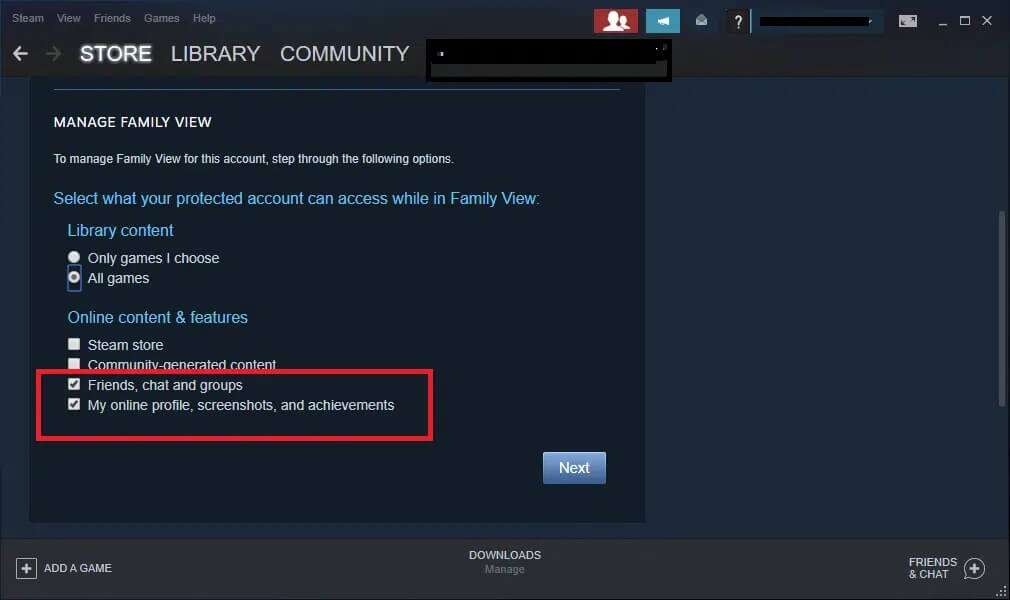
Metode 11: Bli med i betaprogrammet for å fikse innlasting av Steam-bilde mislyktes
Hvis du støter på det nevnte problemet selv etter en klientoppdatering Damp , kan det være en feil i programmet. Du kan fikse dette ved å bli med Beta programvare kundens Damp.
1. Slå på Damp og gå til Innstillinger Ditto.
2. Bytt nå til "fanen"الحسابog velg alternativetEt bytte …" Som vist.
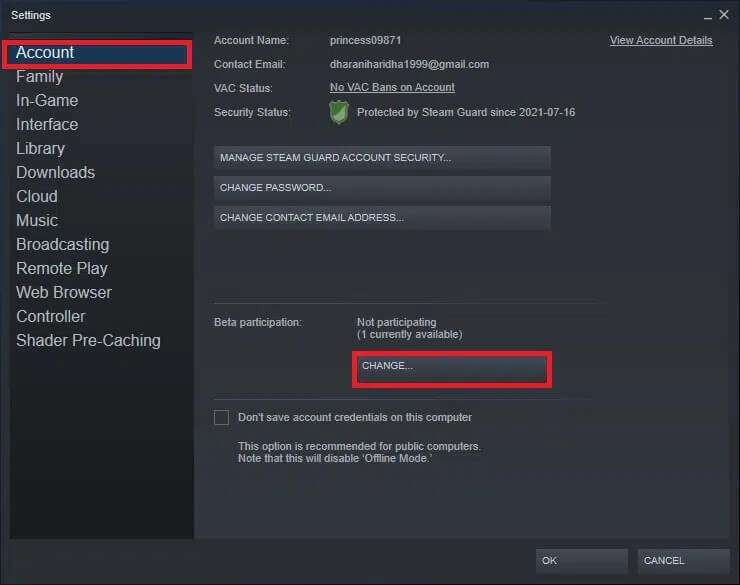
3. Velg nå Steam Beta-oppdatering Innenfor rullegardinlisten over testinnlegg.
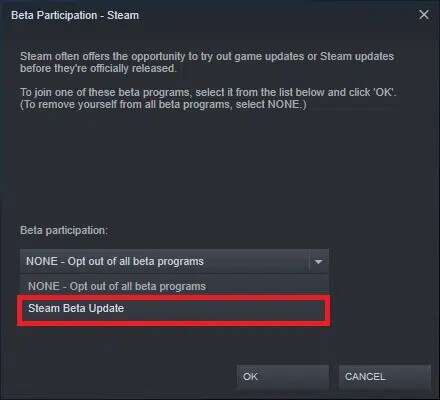
4. Klikk "OKfor å lagre endringene.
5. Klikk START STEAM på nytt Å bekrefte Forandringene som er laget.
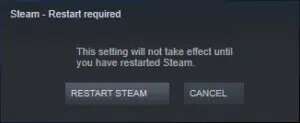
6. Slå på Damp igjen og sjekk om problemet fortsatt er der.
Legge merke til: Hvis du fortsatt har problemet, gjentar du trinn 1-3 og velger INGEN – Velg bort alle betaprogrammer.
Metode 12: Oppdater Steam-klienten for å fikse feil ved innlasting av Steam-bilde
Hvis serverinstallasjonsfilene er utdaterte, vil det være inkompatibilitetsproblemer mellom serveren og klienten, noe som vil føre til at Steam ikke kan laste eller sende bilder.
1. Slå på Damp og gå til menyfelt.
2. Klikk nå på Steam etterfulgt av Se etter Steam-klientoppdateringer ...
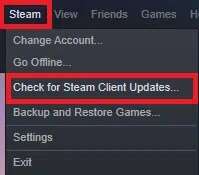
3a. Damp Et program vil selvoppdatering Last ned oppdateringer automatisk, hvis de er tilgjengelige. Klikk Start Steam på nytt for å bruke oppdateringen.
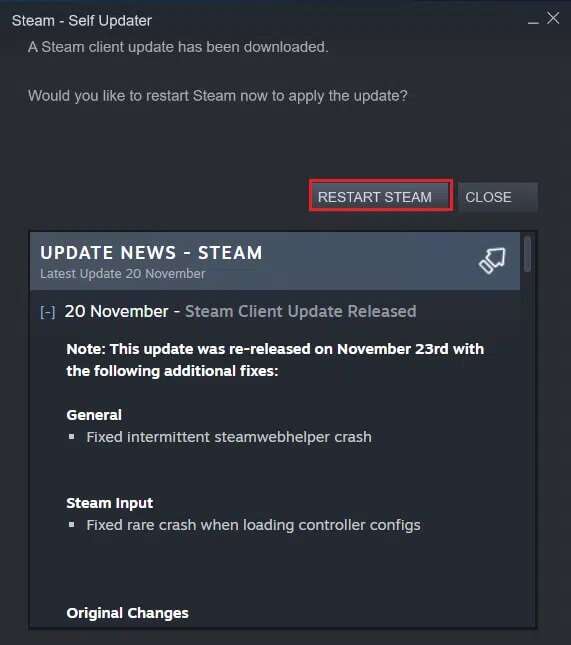
3b. Hvis du ikke har det Oppdateringer , vil en klientmelding vises Damp du allerede.
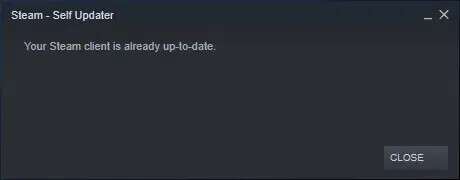
Metode 13: Deaktiver Windows Defender-brannmur (anbefales ikke)
Brannmur ber deg Windows Defender Tillatelse til å la programmer kjøre. Men hvis du klikkerå avviseDu vil ikke kunne bruke alle funksjonene. Noen brukere rapporterte at det nevnte problemet forsvant da Windows Defender-brannmuren ble slått av. Les vår guide om hvordan du deaktiverer Windows 10-brannmuren Her.
Metode 14: Løse interferens fra tredjeparts antivirusprogramvare (hvis aktuelt)
Forhindre anti-programmer Virus Tredjeparts åpne potensielt skadelige programmer i systemet ditt. I dette tilfellet kan det imidlertid føre til at et bilde ikke kan lastes inn Damp Når du oppretter en tilkoblingsportal. Deaktiver den derfor midlertidig for å fikse problemet.
Metode 15: Endre proxy-innstillinger for å fikse feil ved innlasting av Steam-bilde
Hvis nettverkstilkoblingen din hindrer deg i å få tilgang til Steam-klienten, kan du prøve å bruke en annen tilkobling. Alternativt kan du aktivere eller deaktivere et nettverk VPN / proxy.
1. Kom deg ut Damp Lukk alle Steam-relaterte programmer Task manager Som vist i den fjerde metoden.
2. Trykk nå på en tast Windows Og skriv proxy. Klikk deretter proxy-innstillinger fra søkeresultatene.
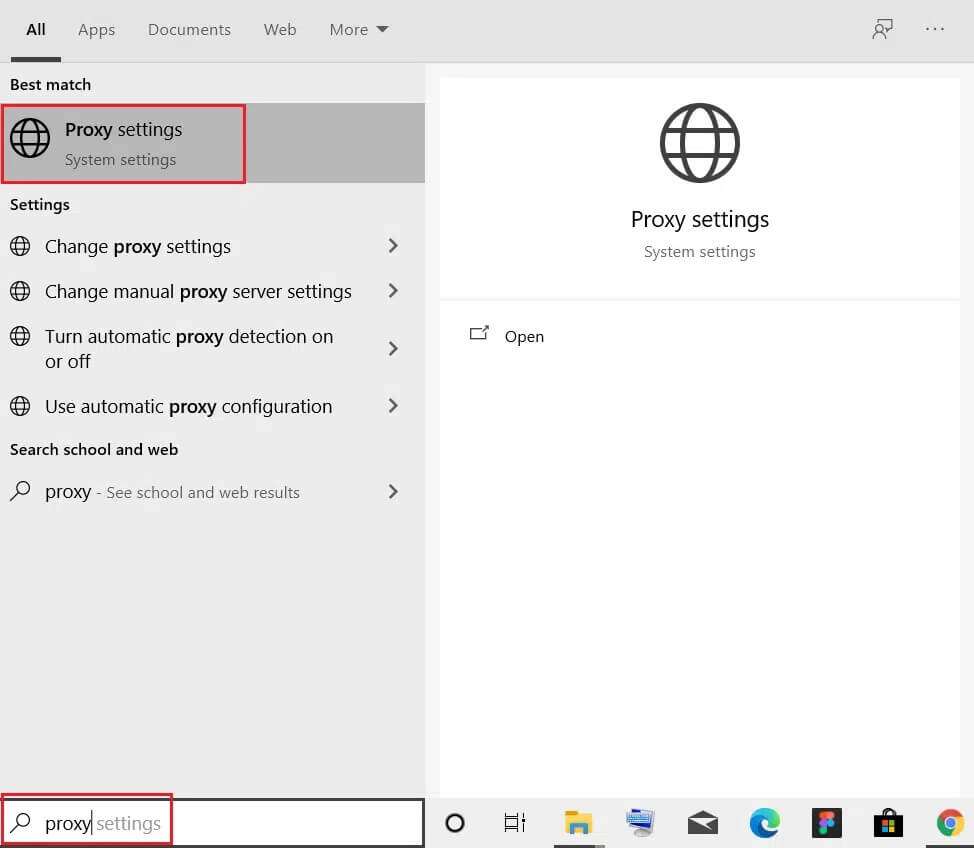
3. Slå av her nøkkelbryter for følgende innstillinger.
- Oppdag innstillinger automatisk
- Bruk oppsettskriptet
- Bruk en proxy-server
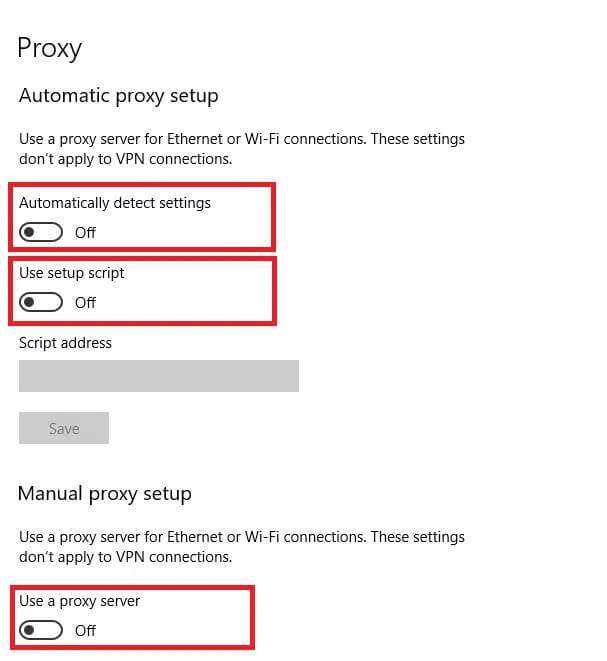
4. Start nå Steam-klienten og prøv å laste opp bildene.
Legge merke til: Hvis ikke, bruk en VPN-klient eller prøv å koble systemet til et annet nettverk, for eksempel Wi-Fi eller en mobil hotspot. Sjekk om problemet er løst.
Metode 16: Installer Steam på nytt for å fikse feil ved innlasting av Steam-bilde
Eventuelle vanlige feil knyttet til et program kan løses når du avinstallerer programmet fullstendig fra systemet og installerer det på nytt. Slik gjør du det samme for å fikse bildet som ikke startet opplastingen.
1. Slå på kontrollpanel Som vist i metode 13.
2. Velg Vis etter> Små ikoner og klikk programmer og funksjoner.
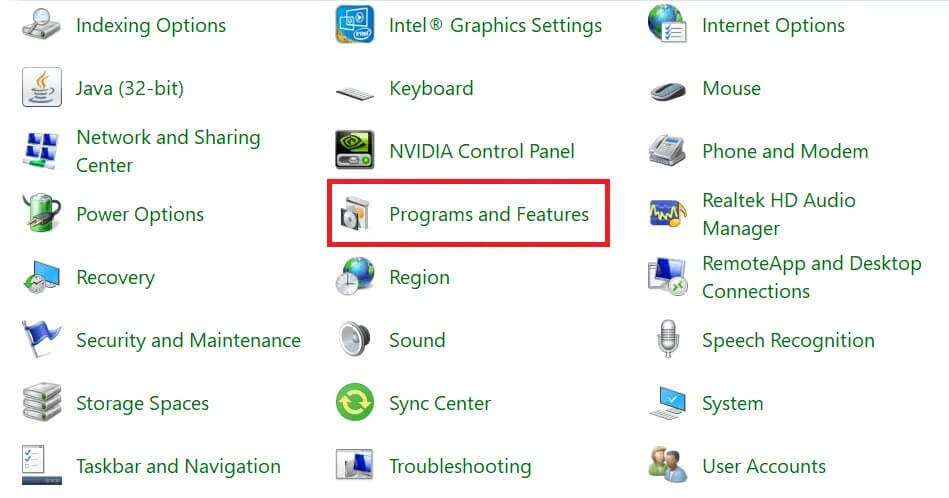
3. Klikk på Damp og velg et alternativ avinstallere Som vist på bildet nedenfor.
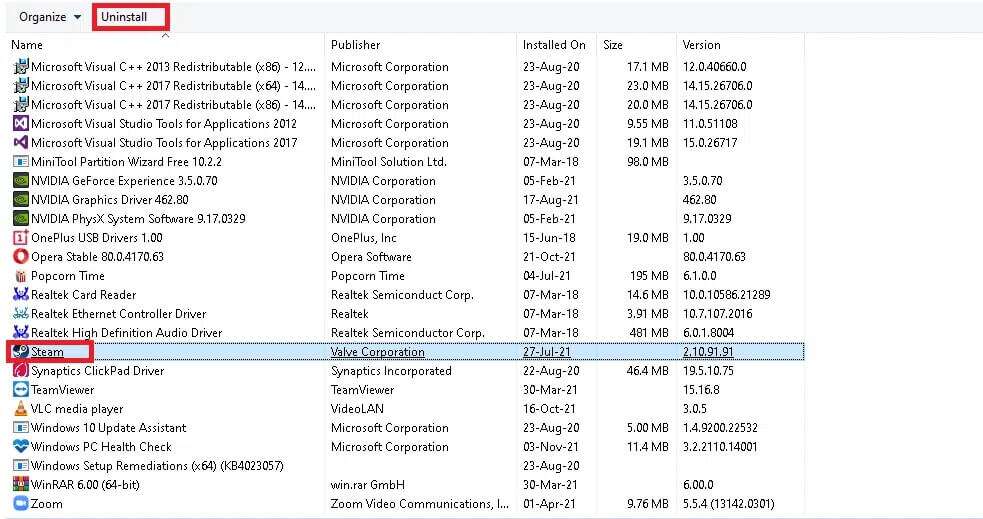
4. I et vindu avinstaller steam , Klikk Avinstaller (Avinstaller) for å fjerne Damp.
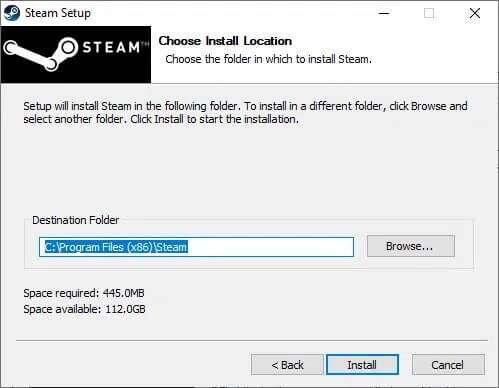
5. Gjenta Slå på datamaskinen Når du er ferdig Avinstaller Steam.
6. Gå nå til lenken vedlagt her og klikk på Installer Damp, Som vist. SteamSetup-filen vil bli lastet ned til systemet ditt.
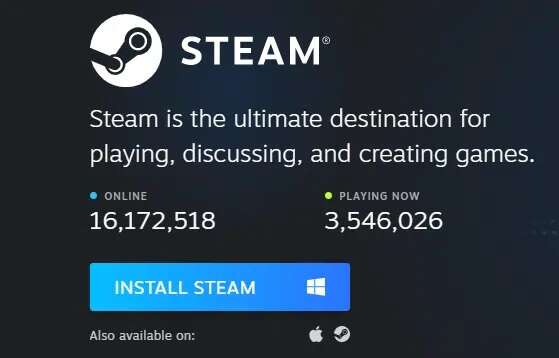
7. Gå til en mappe Nedlastinger og åpne en fil Forberede Damp.
8. I Steam-oppsettveiviseren klikker du på "neste".
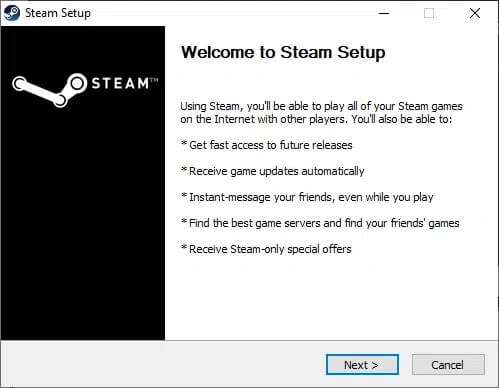
9. Velg målmappen med nettlesingsalternativ ... og klikk Installasjoner.
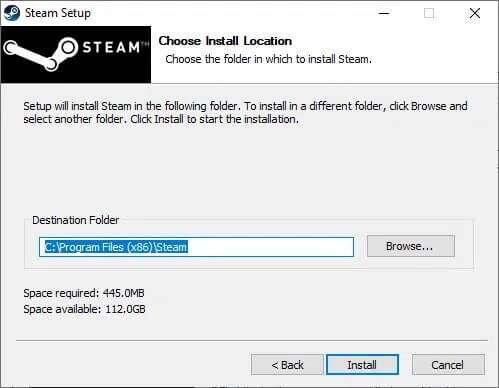
10. Vent til installasjonen er fullført og klikk på "slutt" , Som vist.
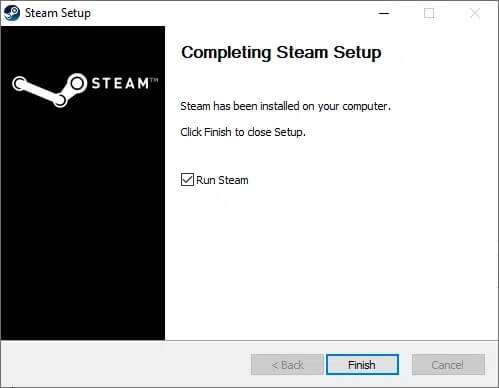
Vi håper denne veiledningen hjalp deg med å fikse Steam-bildeopplasting eller -sending mislyktes i systemet ditt. Fortell oss hvilken metode som fungerer best for deg. Også, hvis du har spørsmål/forslag angående denne artikkelen, legg dem gjerne igjen i kommentarfeltet.